Windows10系统之家 - 安全纯净无插件系统之家win10专业版下载安装
时间:2022-02-07 12:27:44 来源:Windows10之家 作者:admin
小伙伴之所以知道解决打印机拒绝访问,无法连接问题的方法,是因为他们不久前在查找信息时发现了这些知识,所以他们对打印机拒绝访问的解决方案有了更多的了解,无法连接到这个问题,所以现在我将与您分享解决这个问题的操作方法。
最近,一些网民问小边打印机拒绝访问不能连接这个问题的解释方法,然后小边花了一些时间了解打印机拒绝访问不能连接这个问题的解决方案,所以小边现在将与您分享解决这个问题的方法。
1.在共享打印机的计算机上,打开控制面板,点击查看设备和打印机。
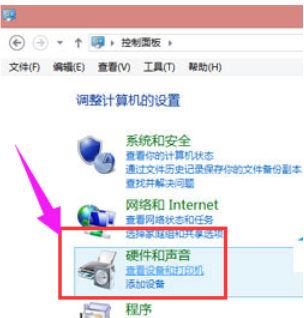
打印机图-1。
2.在打开的设备列表中,右键单击共享的打印机,打印机属性,选择打印机。
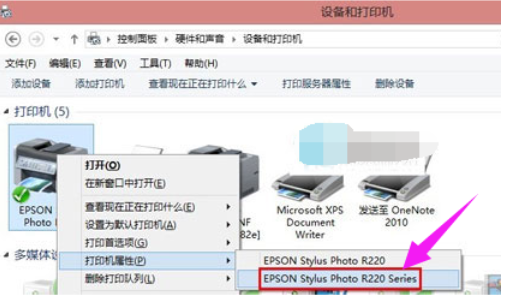
拒绝访问图-2。
3.在共享选项卡下填写正确的共享名称。
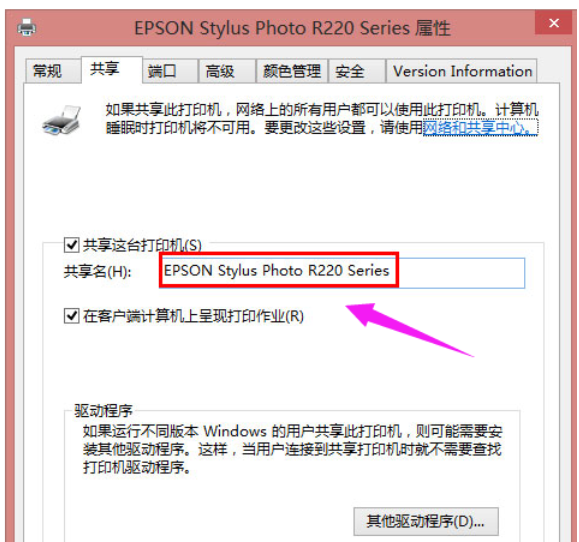
无法连接图-3。
4.打开安全选项卡,可以看到组或用户名下没有everyone,点击添加按钮。

打印机拒绝访问图-4。
5.点击选择用户或组界面,在列表中找到everyone,点击确定。
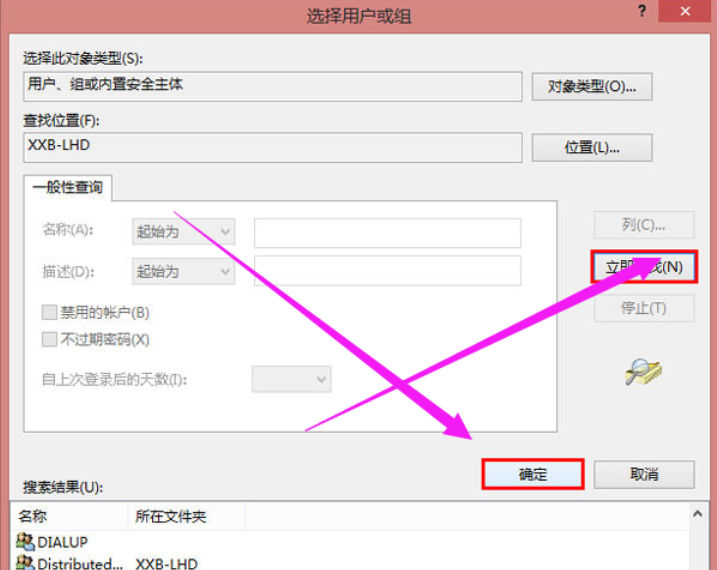
打印机拒绝访问图-5。
6.可以看到everyone已经在列表中,点击确定。
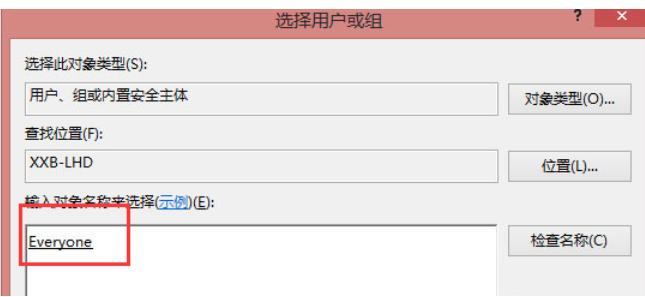
无法连接图-6。
7.可以看出,everyone已经添加到组或用户列表中,为其设置权限。我们在打印后面的允许下检查复选框,只分配打印权限。
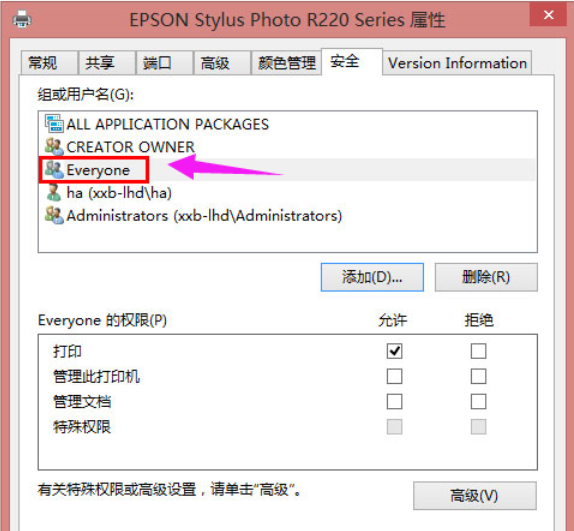
无法连接图-7。
8.返回并重新连接。这种解决方案主要适用于由于权限设置而出现的问题,最有可能发生在新系统的计算机上。
热门教程
热门系统下载
热门资讯





























